- Home ›
- Xの使い方 ›
- アカウント登録と基本操作
Xに登録しているメールアドレスを変更する
X ではアカウント作成時に電話番号またはメールアドレスを登録しています。登録したメールアドレスはパスワードが分からくなってしまった場合にリセットするときに使用されるため、必ず利用可能なメールアドレスが登録されているようにしてください。ここでは X に登録しているメールアドレスを変更する手順について解説します。
(Last modified: )
目次
メールアドレスを変更する
メールアドレスを変更するには、最初に X にログインしてください。
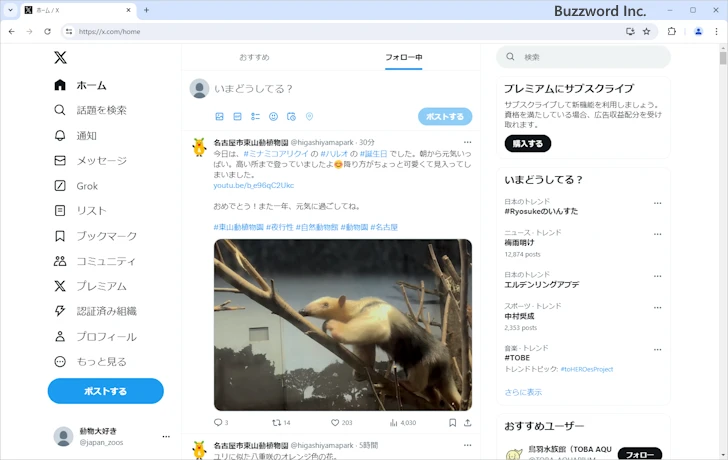
画面左側に表示されているメニューの中から「もっと見る」をクリックしてください。
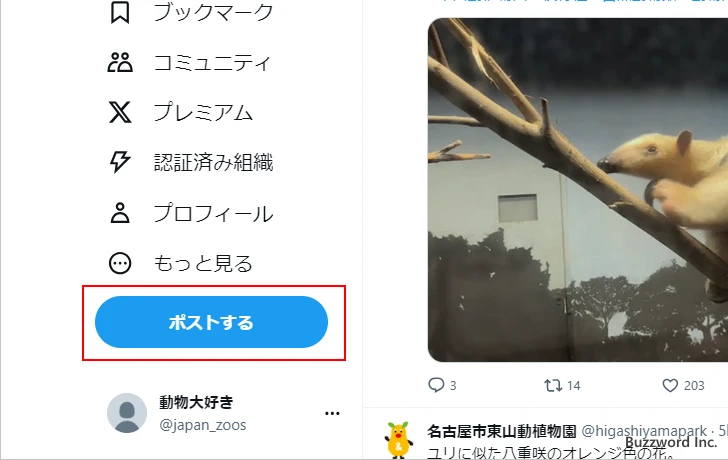
表示されたメニューの中から「設定とプライバシー」をクリックしてください。
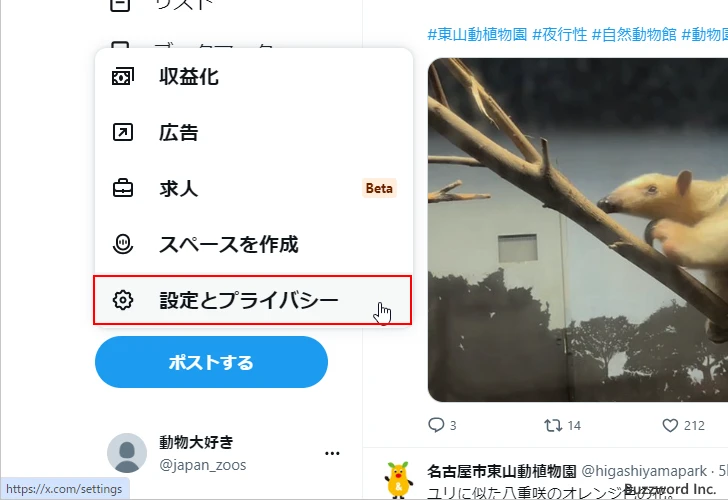
設定画面が表示されます。
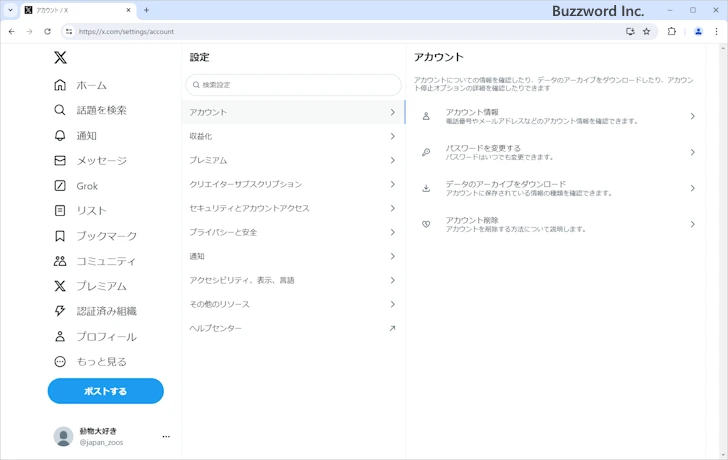
左側のメニューの中から「アカウント」をクリックしてください。
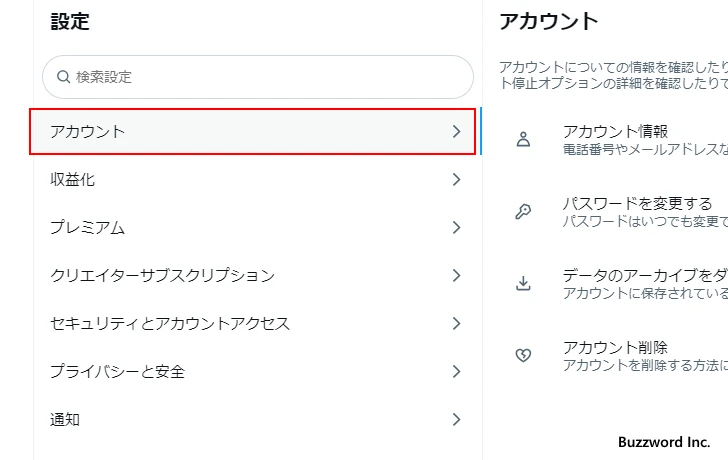
画面右側のメニューの中から「アカウント情報」をクリックしてください。
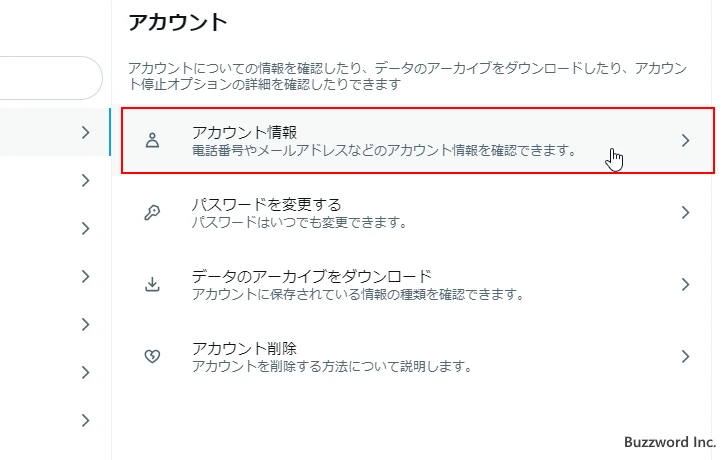
「アカウント情報」の画面が表示されたら「メールアドレス」をクリックしてください。(次の画面に移る前に確認のためログイン用パスワードの入力画面が表示されることがあります)。
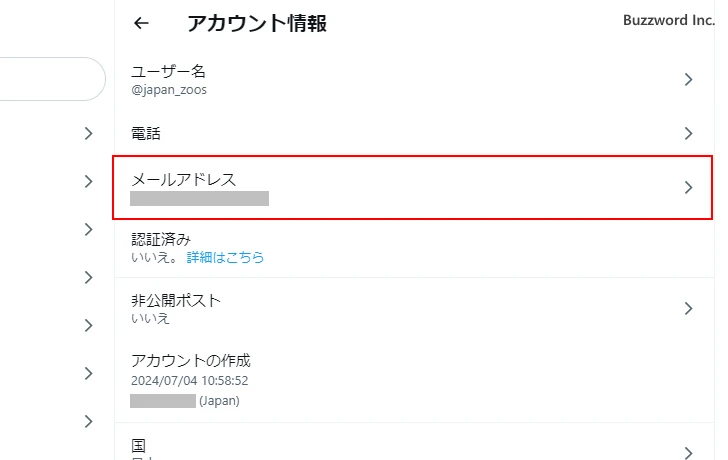
表示された画面で「メールアドレスを更新」をクリックしてください。
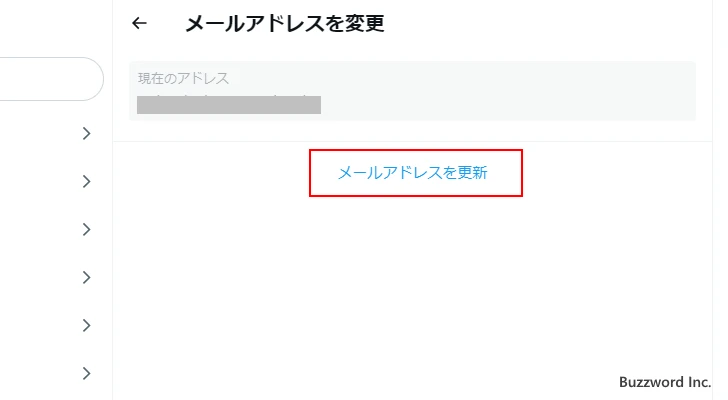
確認のため、ログイン用パスワードを入力してください。入力が終わったら「次へ」をクリックしてください。
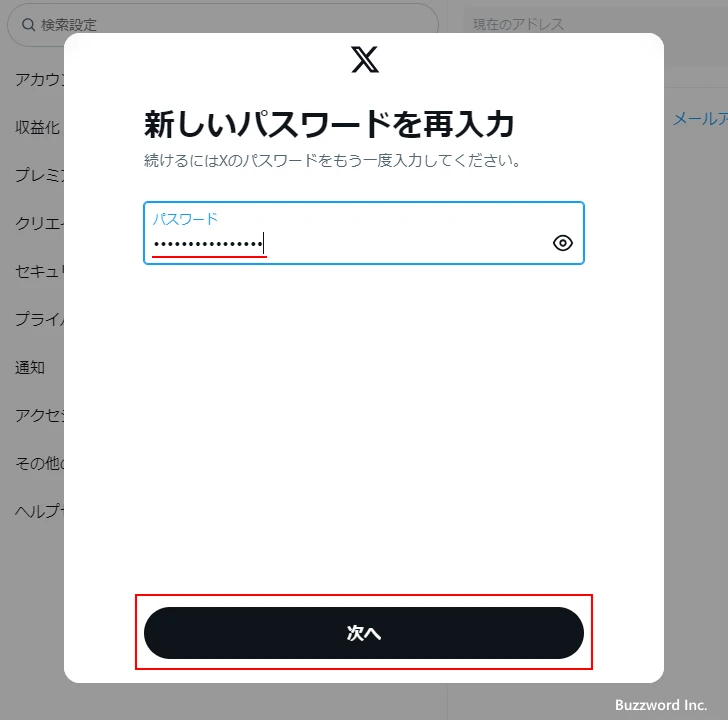
新しいメールアドレスを入力してください。入力が終わったら「次へ」をクリックしてください。なお X の別のアカウントで既に登録されているメールアドレスは設定できません。
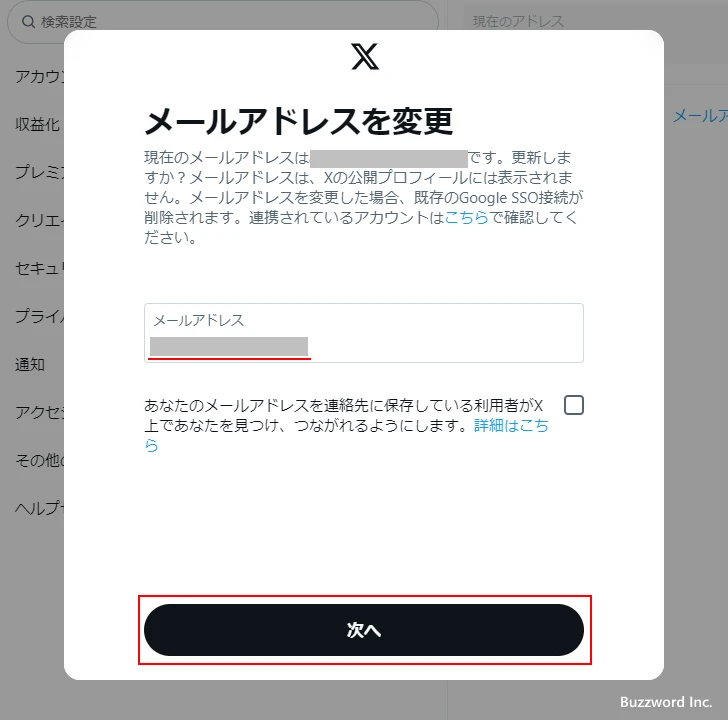
入力したメールアドレス宛に確認コードが記載されたメールが送信されます。メールが届いたら確認コードを画面に入力し「認証」をクリックしてください。
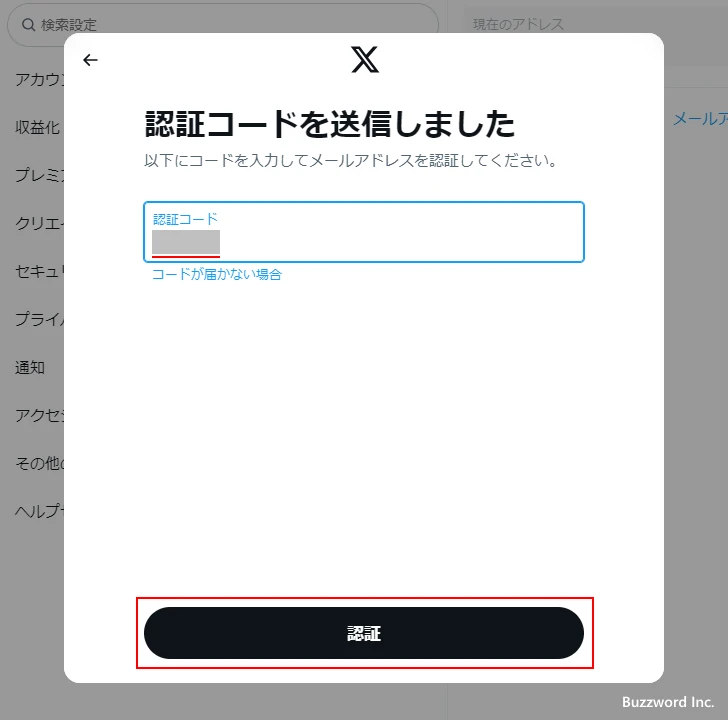
メールアドレスの変更が完了しました。
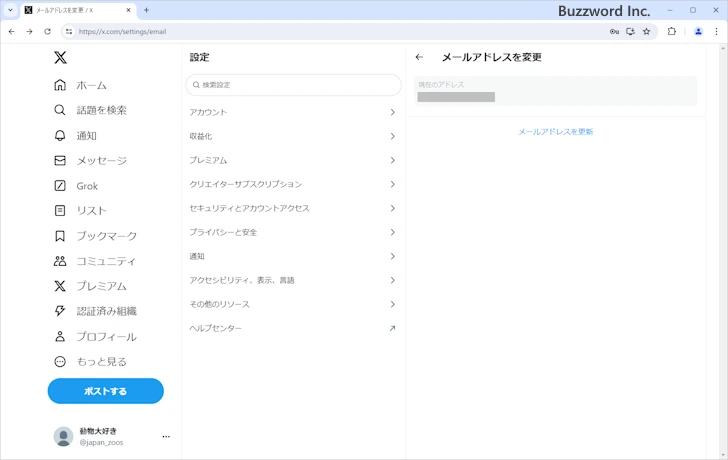
-- --
X に登録されているメールアドレスの変更方法について解説しました。
( Written by Tatsuo Ikura )

著者 / TATSUO IKURA
これから IT 関連の知識を学ばれる方を対象に、色々な言語でのプログラミング方法や関連する技術、開発環境構築などに関する解説サイトを運営しています。